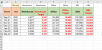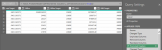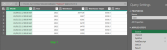Jh3006
Thành viên mới

- Tham gia
- 4/1/23
- Bài viết
- 20
- Được thích
- 0
Dạ em chào mn,
Hiện tại em đang gặp vấn đề là sử dụng Pivot Table vẽ biểu đồ cột kết hợp nhưng không thể lọc theo năm và khu vực được. Mọi người có thể giúp em nên chỉnh data như thế nào để em có thể filter được cả năm và khu vực không ạ. (Mục đích của Chart là theo dõi lượng sử dụng năng lượng của khu vực qua từng tháng)
Ở dưới là hình em mong muốn có thể làm được ạ
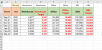

Hiện tại em đang gặp vấn đề là sử dụng Pivot Table vẽ biểu đồ cột kết hợp nhưng không thể lọc theo năm và khu vực được. Mọi người có thể giúp em nên chỉnh data như thế nào để em có thể filter được cả năm và khu vực không ạ. (Mục đích của Chart là theo dõi lượng sử dụng năng lượng của khu vực qua từng tháng)
Ở dưới là hình em mong muốn có thể làm được ạ